Telepítő TeamViewer az Ubuntu -on

- 4703
- 196
- Virág István Kálmán
Időről időre szinte mindenkinek szükség van egy számítógép eltávolítására az interneten keresztül. Például az idős szülei megkérhetik Önt, hogy foglalkozzon valamilyen programmal, de menjen hozzájuk elég messzire. Vagy beteg lesz, és dolgozik egy házzal, de felkérést kapnak, hogy tegyen valamit egy működő számítógépen. Sok helyzet lehet. Az Ubuntu operációs rendszer számos beépített eszközt kínál, amelyek felhasználhatók a távoli asztalhoz való hozzáféréshez, de nem mindegyik egyszerű a beállításokban, vagy a munka teljesítményében és stabilitásában.

Telepítse a TeamViewer alkalmazást kétféleképpen lehetséges.
Szerencsére van egy egyedi TeamViewer segédprogram, amely lehetővé teszi a számítógép távirányítójának szinte ugyanúgy, mint a sajátjával, mint a sajátjával. Ehhez telepítse mindkét számítógépre, adja át a vezérelt számítógép és a csatlakozási jelszó azonosítóját, helyezze be a vezérlő számítógépbe, és csatlakoztassa azokat. Az alkalmazás szinte minden operációs rendszernél létezik, beleértve a mobil Androidot és az iOS -t.
Ebben a cikkben azt javasoljuk, hogy részletesebben fontolja meg a program jellemzőit, mi az előnye más hasonló termékekkel szemben. És azt is megtanuljuk, hogyan lehet helyesen telepíteni a TeamViewer -t az Ubuntu operációs rendszerre.
A termék jellemzői
Mi a termék egyedisége? Nézzük meg, hogyan különbözik a versenytársaktól.
- Szinte bármilyen eszköz- és operációs rendszer, valamint a Cross -Platform támogatása. A számítógép nemcsak ugyanazt az operációs rendszer használatakor vezérelhető, hanem az Android mobil eszközről vagy az iOS -ról is.
- A beállítások minimális száma, a gyors hozzáférés lehetséges, ha ismeri a számítógépet és a csatlakozási jelszót.
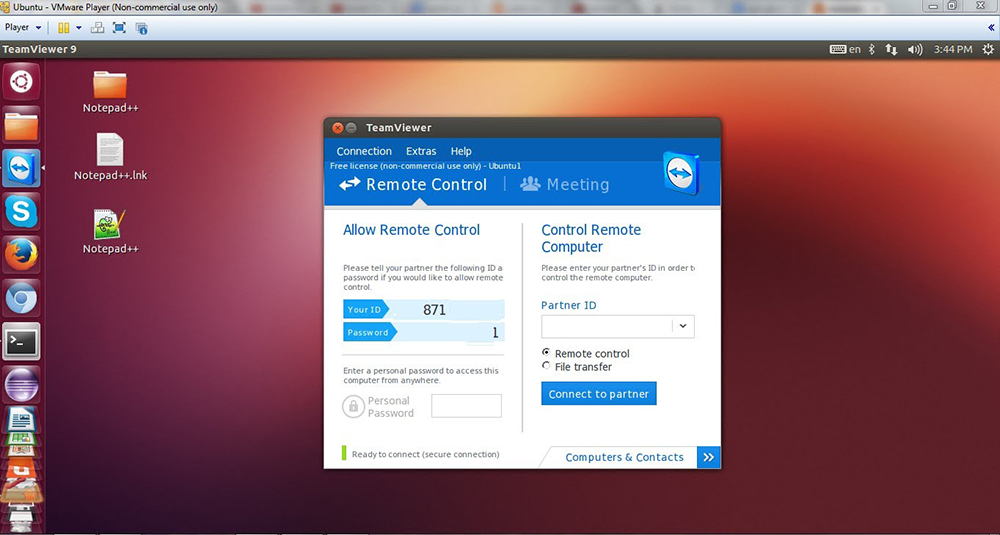
- Az alkalmazás minimális verziójától való függőség hiánya. A helyzetet kizárják, ha csak egy barátja vagy kollégája barátjához nem tudsz kapcsolatba lépni, mert egyiküknek a Timweuver különböző verziói vannak.
- A program használható, függetlenül attól, hogy milyen technológiát használ az internethez használható.
- Az indítás lehetősége a Linux terminálon grafikus héj nélkül. Ez nagyon segíthet a kiszolgálón végzett munka során.
Hol lehet letölteni a telepítő fájlt
A program telepítési fájlját csak a fejlesztő hivatalos weboldaláról töltheti le. Nem fogja használni a lerakatot, és letöltheti a segédprogramot az Ubuntu Alkalmazási Központból. Lépjen a TeamViewer webhelyre, lépjen a "Letöltés" fülre, válassza a Linuxot, és töltse le az első fájlt az Ubuntu és a Debian számára tervezett listából. Hogyan telepítsünk egy feltöltött TeamViewer fájlt az Ubuntu -ra?
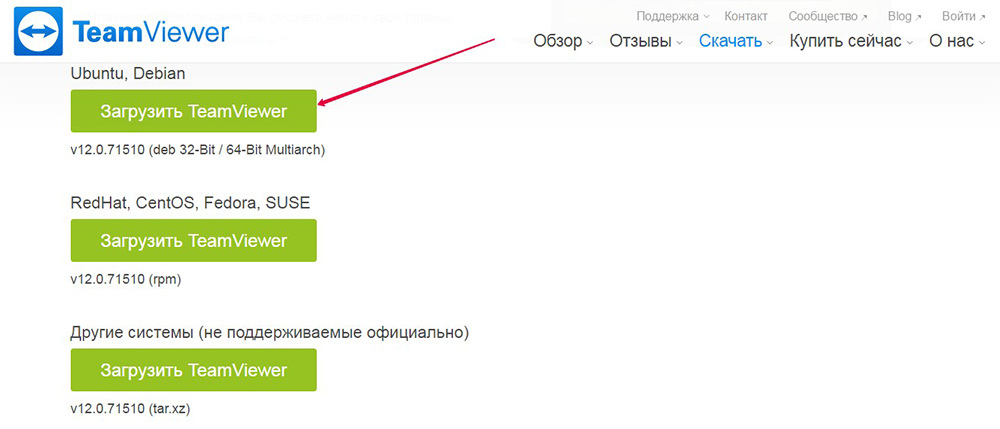
Telepítő TeamViewer
A letöltött fájl mentése után a telepítés kétféle módon hajtható végre: a grafikus felületen vagy az Ubuntu terminálon keresztül. Fontolja meg mindegyiket részletesebben.
Grafikus telepítő
A legegyszerűbb és leginkább ajánlott egy timweuver telepítéséhez az Ubuntu -ra.
- Nyissa meg a fájlvezető.
- Lépjen a mappába letöltött fájlokkal, és keresse meg az ügyfél telepítő fájlt.
- Kétszer kattintson rá a bal egérgombbal, és kattintson a "Telepítés" gombra.
- Ha valamilyen oknál fogva megnyílik az Archive Manager, kattintson a jobb egérgombbal, és válassza a "Nyissa meg az Ubuntu szoftverközpontot.
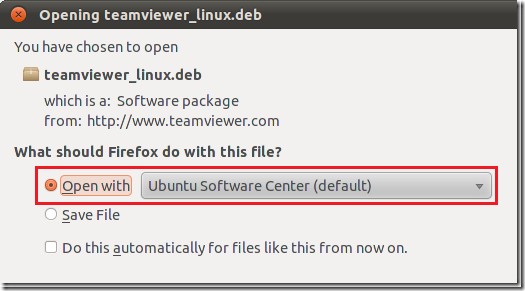
- A telepítés befejezése után kattintson a "Megnyitás" gombra a program elindításához.
Linux csatlakozó
Ha Ön a rendszervezérlés támogatója a terminál parancssorán keresztül, kövesse a következő műveleteket:
- Nyissa ki a terminálot.
- Írja be az APT -Get Install -F parancsot az összes szükséges függőség megállapításához.
- Alkalmazza a sudo dpkg -i TeamViewer* parancsot.Deb a programok telepítéséhez.
- A telepített kliens megjelenik a program menüben, innen indíthatja.
Következtetés
Mint láthatja, a TeamViewer telepítése az Ubuntu -ra teljesen egyszerű. Ha bármilyen problémája van, tegyen fel kérdéseket a megjegyzésekben.
- « A PostgreSQL telepítése, konfigurációja és használata az Ubuntu -on
- A Linux Ubuntu telepítése a második rendszerrel a Windows közelében »

